Podle TechieWriter
Jak vypnout funkci automatické korekce v systému Android: - Vy zadáte jíst a váš telefon to vezme tak, jak jste to mysleli brát. Než budete mít příležitost si myslet, co si o vás váš telefon myslí, narazíte Enter klíč a brát namísto jíst je ve vzduchu, několik sekund od dodání. Všichni jsme zažili naše vtipné chvíle automatické opravy funkce v našich telefonech Android. Ale pokud je to s někým nadřízeným nebo starším, se kterým si povídáme, je automatická oprava to poslední, čím chceme, aby se naše životy pokazily. Často skončíme neúspěšným hledáním změny nastavení automatických oprav. Nebojte se, máme pro vás perfektní řešení právě tady.
Přečtěte si také:Jak přidat svá vlastní slova do slovníku Android auto correct
KROK 1
- Zahájení Nastavení První. Najděte a klikněte na pojmenovanou možnost Jazyk a vstup.
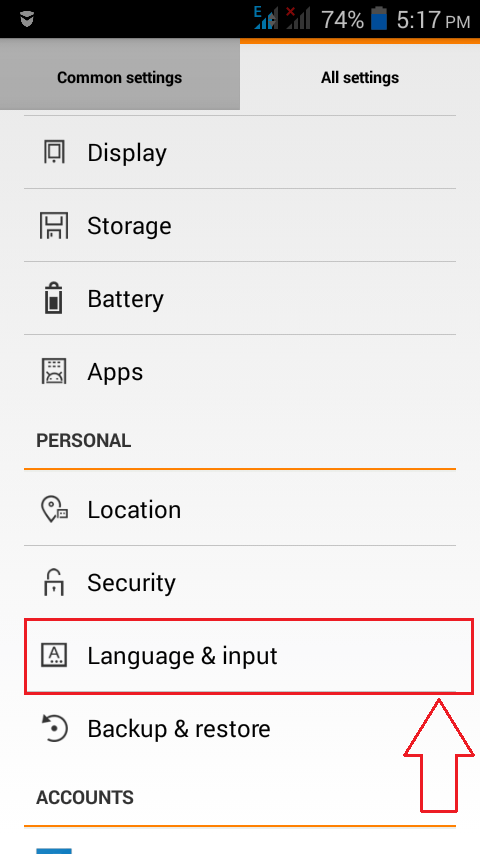
KROK 2
- Pod Jazyk a vstup v sekci vyhledejte možnost s názvem KLÁVESNICE A VSTUPNÍ METODY. Klikněte na Výchozí jak je znázorněno na snímku obrazovky.

KROK 3
- Nyní se objeví vyskakovací upozornění. Klikněte na Nastavit metody zadávání změnit nastavení klávesnice.

KROK 4
- Klikněte na Nastavení ikona spojená s výchozí klávesnicí. V uvedeném příkladu je Klávesnice Google.

KROK 5
- Nová obrazovka ke změně Nastavení klávesnice Google otevírá se. Přejděte dolů a vyhledejte sekci s názvem Oprava textu. Nyní musíte kliknout na pojmenovanou možnost Automatická oprava jak je znázorněno na snímku obrazovky.

KROK 6
- Přepínač můžete zkontrolovat podle svých preferencí. Můžete vypnout Automatická oprava nebo jej můžete nastavit na skromnou úroveň, na agresivní úroveň nebo na velmi agresivní úroveň. Na následujícím snímku obrazovky jsem se rozhodl jej úplně vypnout. A je to. Už vás nebudou obtěžovat nechtěné automatické opravy.

KROK 7
- Máte také možnost rozhodnout, zda návrhy oprav se vám zobrazí. Klikněte na tuto možnost Zobrazit návrhy oprav změnit jeho nastavení.

KROK 8
- Jestli chceš Google klávesnici, která vám při psaní pomůže, můžete zaškrtnout příslušný přepínač Vždy ukázat. Máte také další možnosti jako Zobrazit v režimu na výšku a Vždy se schovávejte vybrat si z.
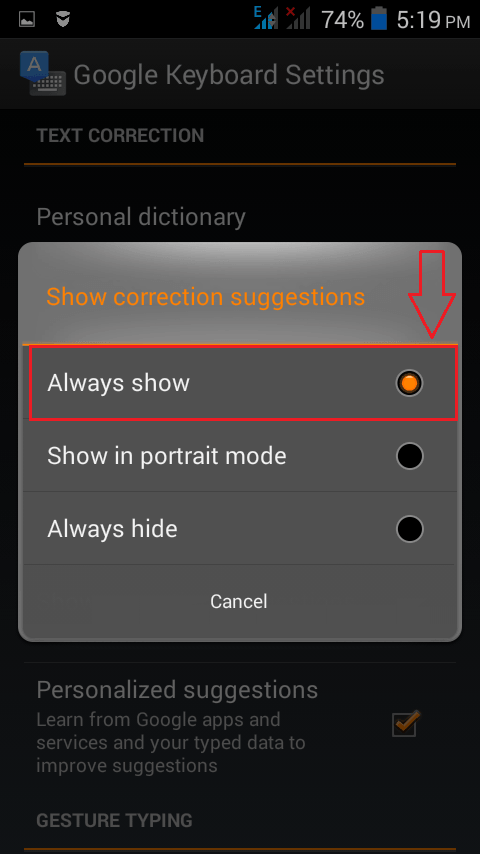
KROK 9
- Google může sledovat, co zadáváte, a na základě toho, co sleduje, vám může poskytnout osobní návrhy. Takže pokud jste někdo, kdo používá Ahoj v okamžiku, kdy píšete h, Google vám může dát Ahoj jako návrh pro vás. Pokud chcete tuto funkci, můžete zaškrtnout příslušné políčko Personalizované návrhy jak je znázorněno na snímku obrazovky.

Automatickou opravu a související nastavení můžete spravovat ve svém Android telefon právě takhle. Doufám, že vám článek byl užitečný.


